6.1.1.4 Administrador de tareas
El Administrador de tareas le permite ver todas las aplicaciones en ejecución y cerrar cualquier aplicación.
Después de hacer clic en Más detalles, el Administrador de tareas de Windows 8, tiene las siguientes fichas:
- Procesos: Esta ficha muestra una lista de los procesos que se ejecutan actualmente en la computadora. Un proceso es un conjunto de instrucciones que inicia el usuario, un programa o el sistema operativo. Los procesos en ejecución se categorizan como las aplicaciones, los procesos de origen o los procesos de sistema de Windows.
- Rendimiento: Esta ficha contiene los gráficos de rendimiento del sistema. Puede seleccionar cualquiera de las opciones, CPU, memoria, disco o Ethernet, para ver un gráfico de rendimiento en la columna derecha.
- Historial de aplicaciones: Mientras la ficha de los procesos muestra la información del proceso en vivo, esta ficha contiene información histórica, como tiempo de CPU y ancho de banda de la red. Es muy útil para analizar qué aplicaciones utilizan la mayoría de los recursos.
- Inicio: Esta ficha muestra qué procesos se iniciarán automáticamente durante el inicio de Windows 8. Windows 8 también mide el impacto que cada proceso tiene en el tiempo de inicio total del sistema. Para impedir que un proceso comience automáticamente, haga clic con el botón secundario en el proceso y deshabilite el inicio automático.
- Usuarios: Esta ficha muestra qué porcentaje de los recursos del sistema consume cada usuario. Expanda un usuario para mostrar todos los procesos que pertenecen a ese usuario.
- Detalles: Esta ficha le permite modificar el nivel de prioridad de la CPU para un proceso determinado. También se puede especificar qué CPU utiliza un proceso para ejecutar (afinidad de CPU).
- Servicios: Esta ficha muestra todos los servicios que están en ejecución actualmente en el sistema y permite detenerlos, iniciarlos y reiniciarlos.
El Administrador de tareas de Windows 7 y Windows Vista, tiene las siguientes fichas:
- Aplicaciones: Esta ficha muestra todas las aplicaciones en ejecución. Desde esta ficha puede crear una aplicación, cambiar a una aplicación o cerrar una aplicación que dejo de responder.
- Procesos: Esta ficha muestra todos los procesos que están en ejecución. En esta ficha, se pueden finalizar procesos o establecer prioridades de procesos.
- Servicios: Esta ficha muestra los servicios disponibles, incluido el estado operativo de estos.
- Rendimiento: Esta ficha muestra el uso de la CPU y del archivo de paginación.
- Funciones de red: Esta ficha muestra el uso de todos los adaptadores de red.
- Usuarios: Esta ficha muestra todos los usuarios que iniciaron sesión en la computadora. En esta ficha, se puede desconectar usuarios remotos o cerrar la sesión de usuarios locales.
Para abrir el Administrador de tareas, presione CTRL-ALT-SUPR y seleccione Iniciar el Administrador de tareas.
Como alternativa, puede abrir el administrador haciendo clic con el botón secundario en la barra de tareas y seleccionando Administrador de tareas en Windows 8 e Iniciar el Administrador de tareas en Windows 7 y Vista.
Tenga cuidado al finalizar un proceso o al cambiar la prioridad de los procesos. La finalización de un proceso hace que el programa finalice inmediatamente sin guardar la información. Es posible que la finalización de un proceso no permita que el sistema funcione correctamente. Además, el cambio de la prioridad de un proceso puede afectar negativamente el rendimiento de una computadora.
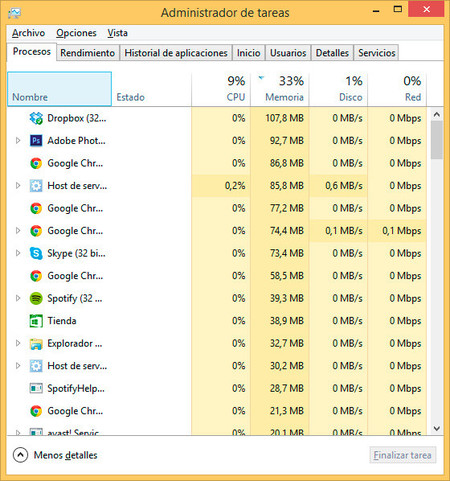
Comentarios
Publicar un comentario